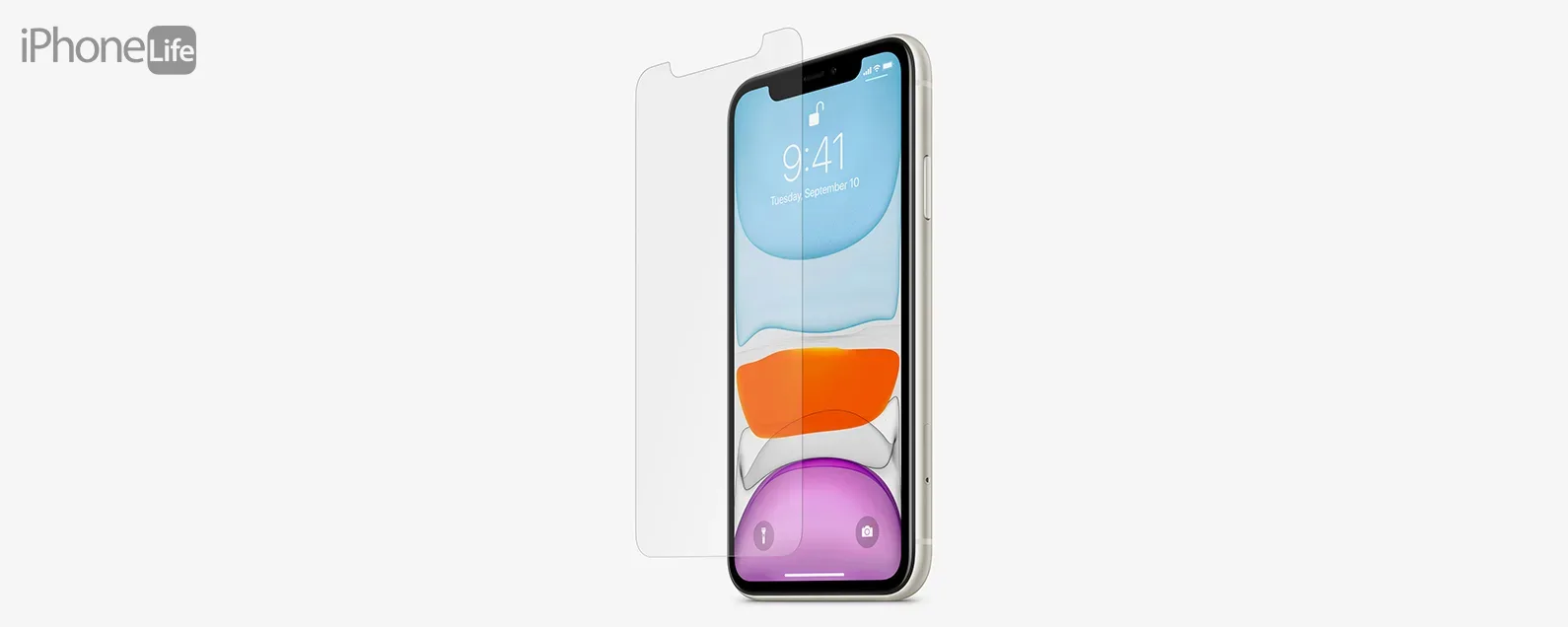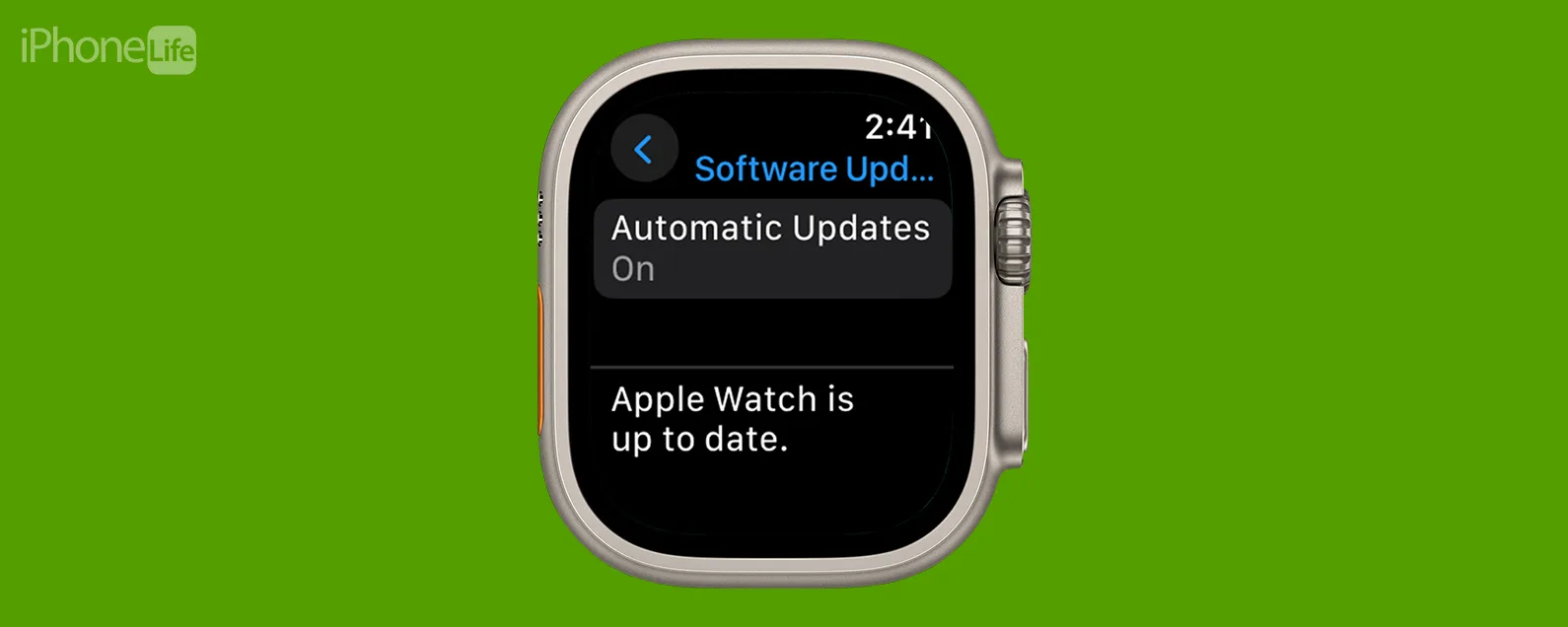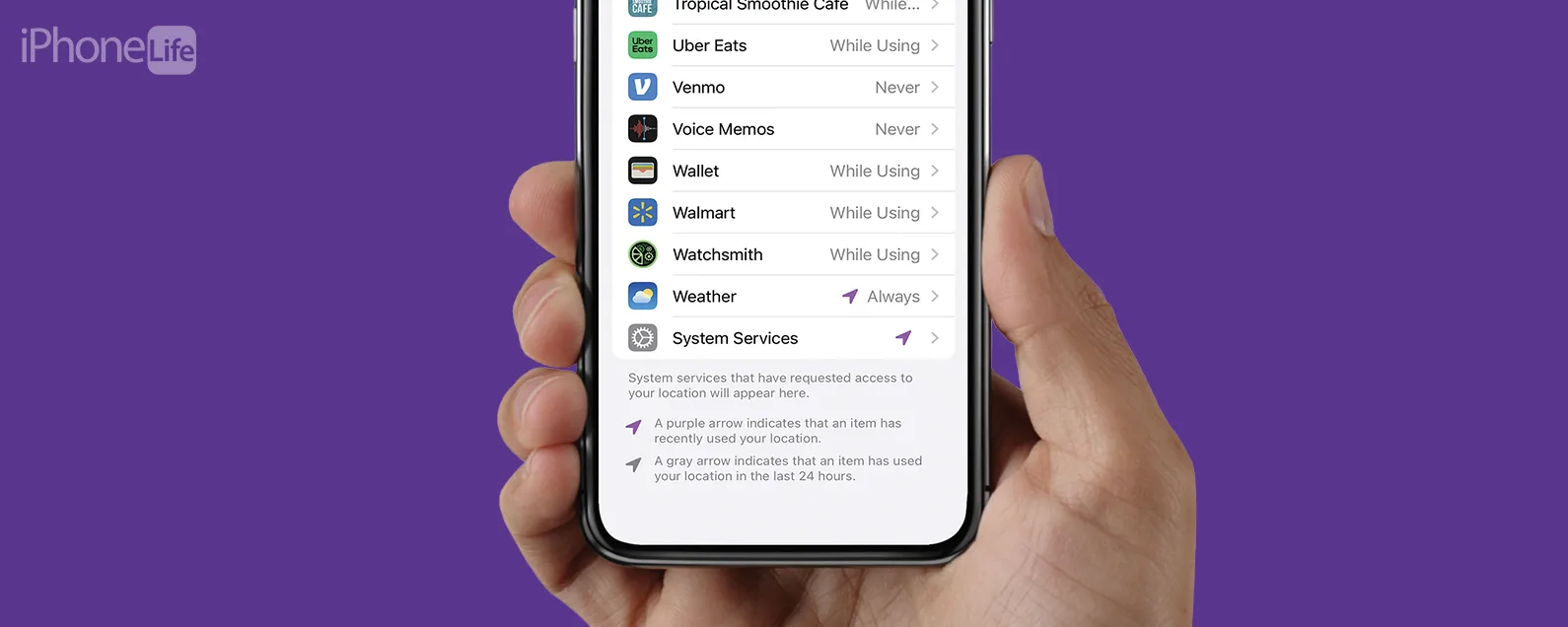苹果即将推出的操作系统 iOS 16 拥有很酷的功能,其中之一就是使用表情符号自定义锁屏。这是正确的! iOS 16 将允许您通过添加您最喜欢的表情符号来个性化您的锁定屏幕。我们将向您展示如何使用这个有趣的功能。
如何定制您自己的表情符号锁屏
我以为这会是一个我永远不会使用的花哨的锁屏,但我最终爱上了它。尝试使用您最喜欢的甚至最近使用的表情符号来创建一个独特的锁定屏幕,可以帮助表达或唤起某些情绪,这是非常有趣的。例如,如果您正在计划一次热带度假,那就用飞机、棕榈树、木槿花、冲浪者和海浪来打造一个假期。我最喜欢的技巧是包含几个相同的表情符号来创建有趣的效果!

发现 iPhone 的隐藏功能
获取每日提示(带有屏幕截图和清晰的说明),以便您每天只需一分钟即可掌握您的 iPhone。
- 前往设置。

- 轻敲墙纸。

- 轻敲添加新壁纸。

- 确保选择预设表情符号选项或点击表情符号图标。


- 点击表情符号图标在显示屏的左下角。

- 在这里您可以看到当前的选择。您最多可以选择六个,并且可以重复以创建所需的效果。如果您愿意,也可以只使用一次。

- 通过点击来选择您想要使用的表情符号,就像发送短信一样。

- 如果您想删除一个,请点按退格键。

- 您还可以点击输入字段,在之前选择的表情符号之间输入新的表情符号或删除表情符号。

- 添加或删除表情符号时,您将看到背景中出现更改。
- 轻敲X或当您对表情符号选择感到满意时的背景。

- 在屏幕中央向左滑动即可查看不同的配置选项。默认为小网格。

- 然后是中网格。

- 接下来是大网格。

- 还有一种叫戒指。

- 最后,还有螺旋。

- 在任何配置中,您都可以点击更多图标。

- 轻敲背景。

- 您可以在此处选择 18 种颜色选项之一。

- 您可以移动滑块使背景颜色变浅或变深。

- 您还可以点击彩虹圈以访问更高级的颜色选择。

- 轻敲X或当您对背景选择感到满意时的背景。

- 轻敲完毕。

要了解有关此处所有设置的更多信息,请参考如何更改锁定屏幕的字体和颜色下的步骤。